Hur man ändrar och anpassar appikoner på Mac
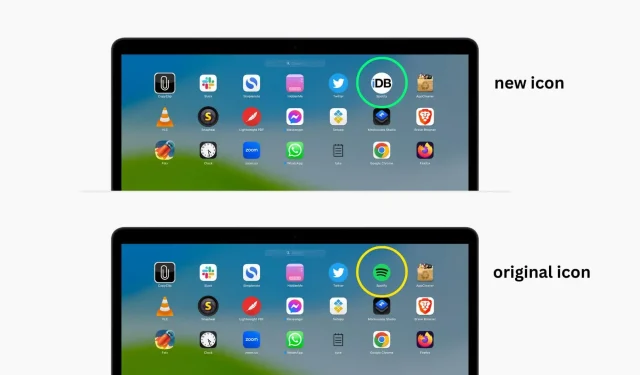
I den här guiden går vi igenom hur du ändrar standardikonerna för dina Mac-appar till något mer personligt och unikt. Oavsett om du vill ge ditt skrivbord ett nytt utseende, eller bara vill göra vissa appar lättare att hitta, kommer den här guiden att visa dig hur du gör det snabbt och enkelt.
Metoden som markeras i den här guiden fungerar inte bara för appar från tredje part utan även för systemappar. Detta fungerar även för enskilda mappar och filer.
Varför ändra appikonen på Mac
Att ändra Mac-appikoner gör ingenting funktionellt, men det ändrar estetiken, vilket betyder att du kanske tittar på något annat. Ändringen kommer att visas i Finder, Dock, Launchpad och någon annanstans där du kan starta appen.
Många kanske vill ändra appikonen av följande skäl:
- De gillar inte hur appikonen ser ut
- De vill ge sin Mac ett nytt utseende.
- De flesta av deras appar har ett utseende och känsla i iOS-stil, men vissa icke-uppdaterade appikoner ser annorlunda ut.
- De har en app som Tyke med en genomskinlig appikon som inte visas korrekt på vissa bakgrundsbilder.
Så om du faller under en av dessa anledningar är det dags att ändra den ursprungliga appikonen till din egen ikon.
Innan du börjar
Du kan enkelt ändra appikonen för appar från tredje part. Men för att ändra den inbyggda Mac-appikonen måste du inaktivera System Integrity Protection på din Mac. Av säkerhetsskäl kan vi bara rekommendera att du återaktiverar System Integrity Protection först efter att du har ändrat ikonerna.
Ändra appikon på Mac
1) Se till att du har en ny appikon eller bild (JPG eller PNG) som du vill använda. Du kan ladda ner den från Internet eller skapa den i Photoshop eller liknande applikationer.
2) Hitta din app i Finder eller skrivbordet. Högerklicka eller Ctrl-klicka på den och klicka sedan på Få info.
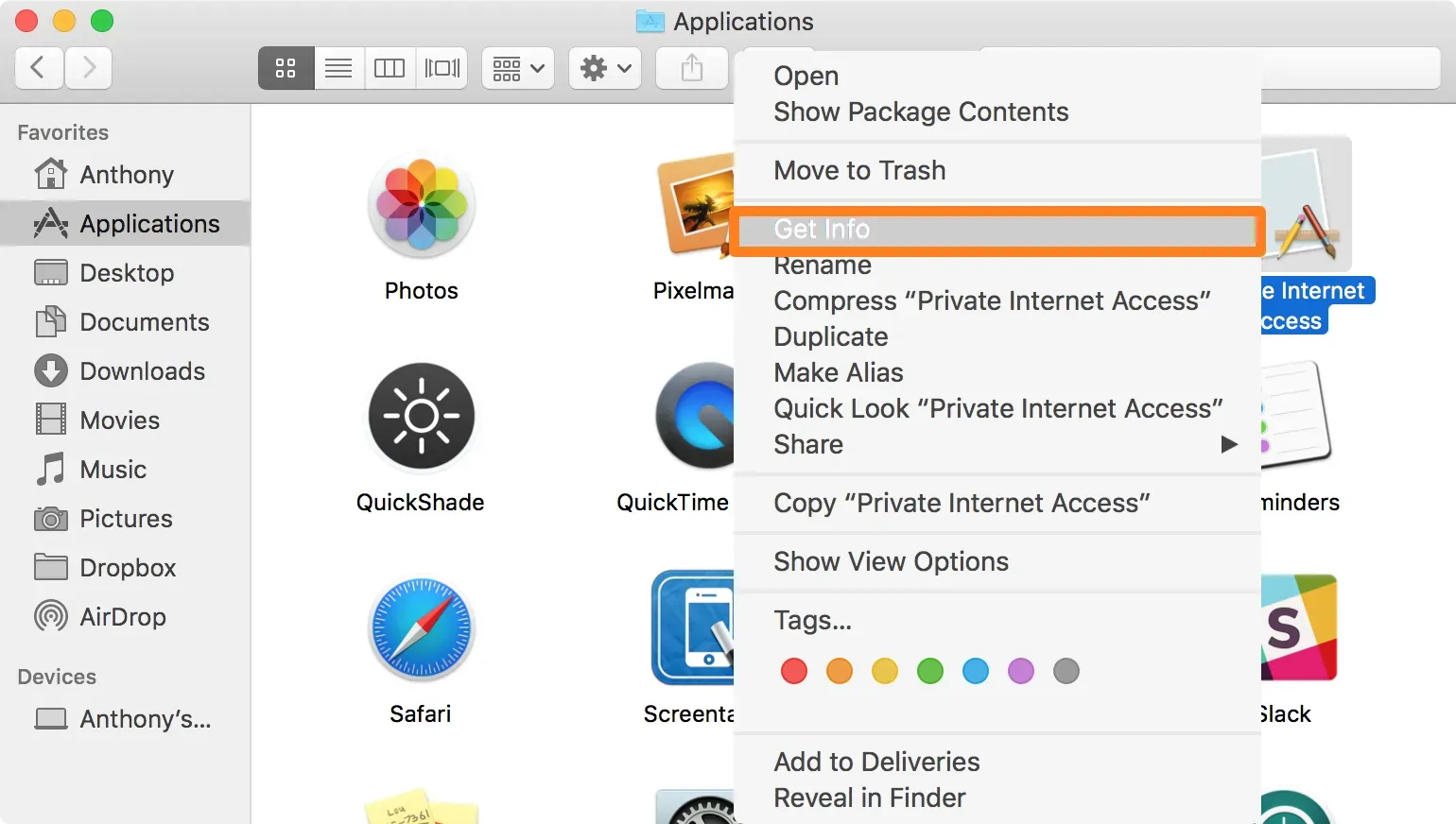
Detta öppnar informationsmenyn för appen du just begärde:
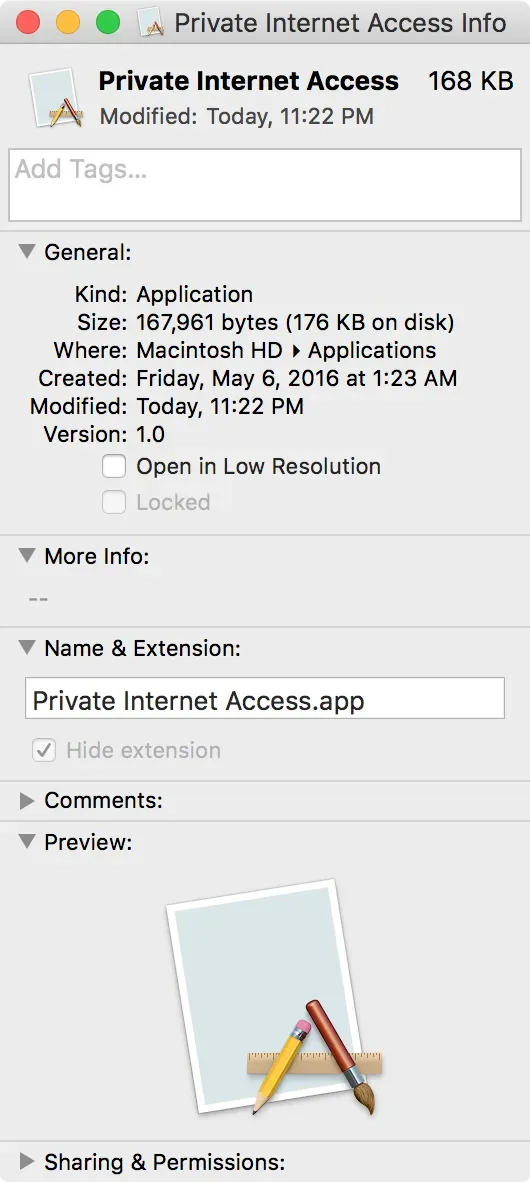
3) Öppna sedan bilden eller ikonen du vill använda som appikon med Preview-appen.
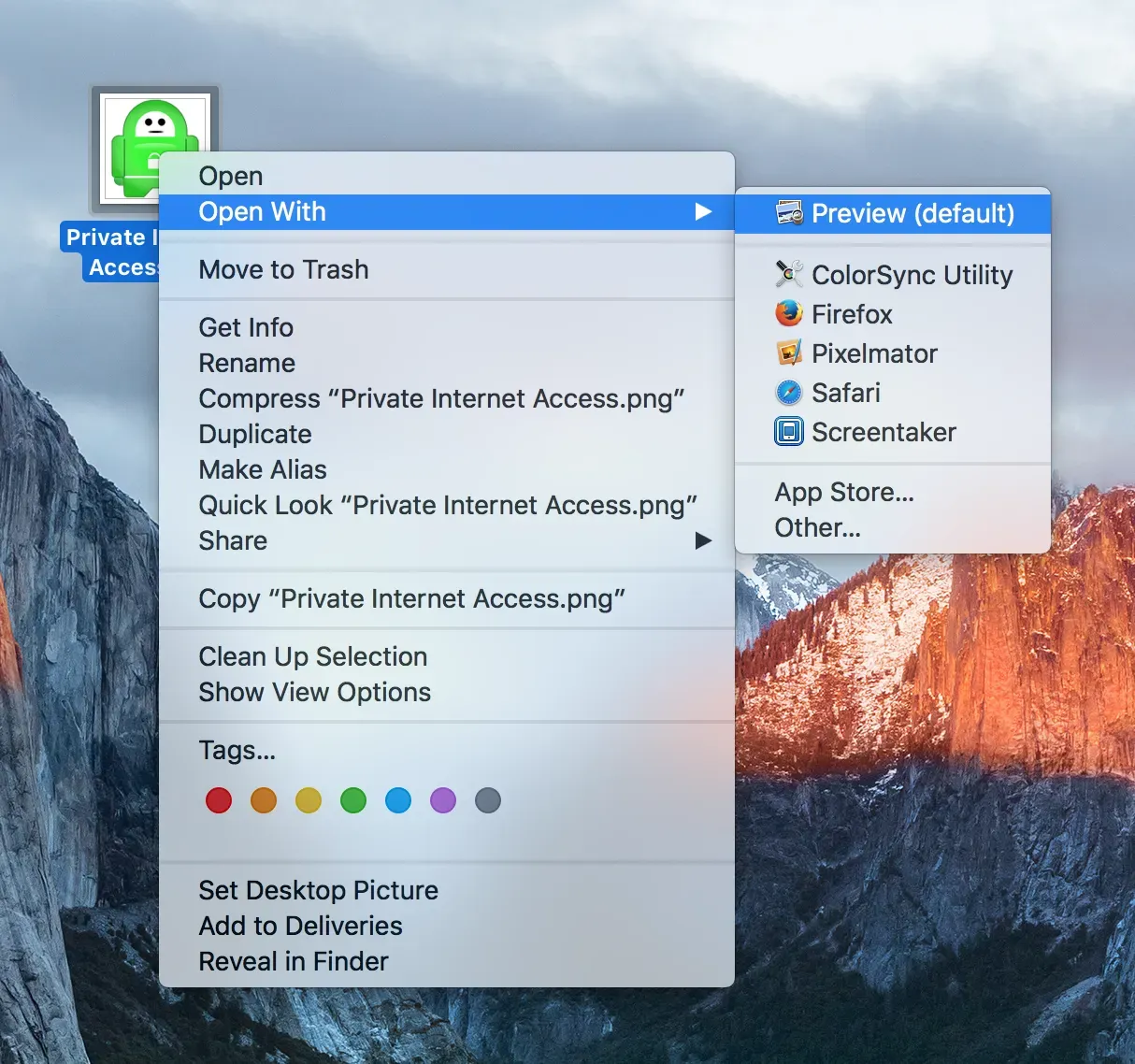
4) Med bilden öppen i Förhandsgranska, välj Redigera > Markera allt från den övre menyraden för att välja hela bilden.
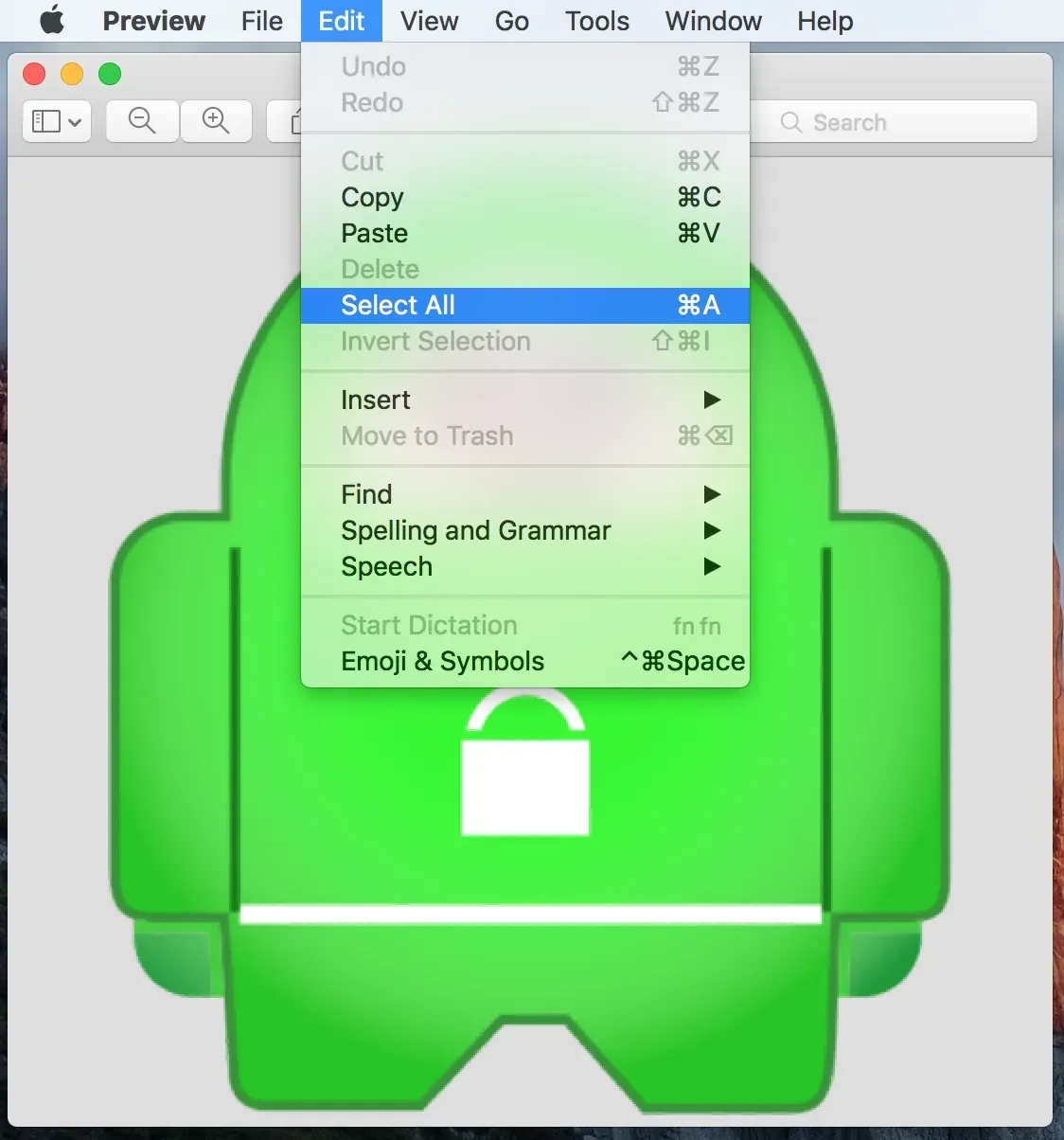
5) Sedan med bilden vald, gå till Redigera > Kopiera från menyraden för att kopiera hela bilden till din Macs urklipp.
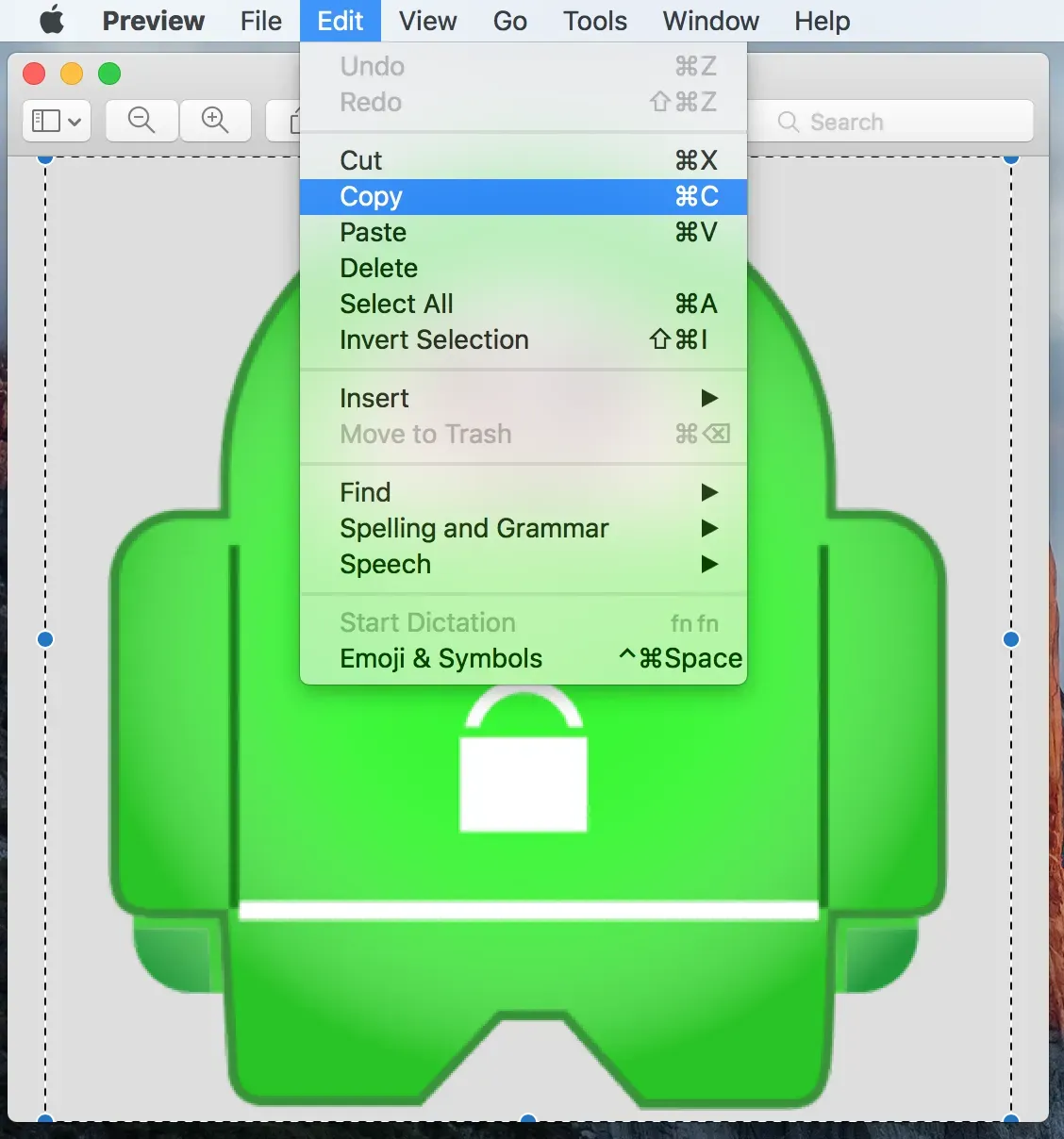
6) Med bilden på ditt urklipp, gå tillbaka till informationsfönstret du öppnade i steg 2 tidigare, klicka på ikonen i det övre vänstra hörnet av fönstret och välj sedan Redigera > Klistra in från menyraden.
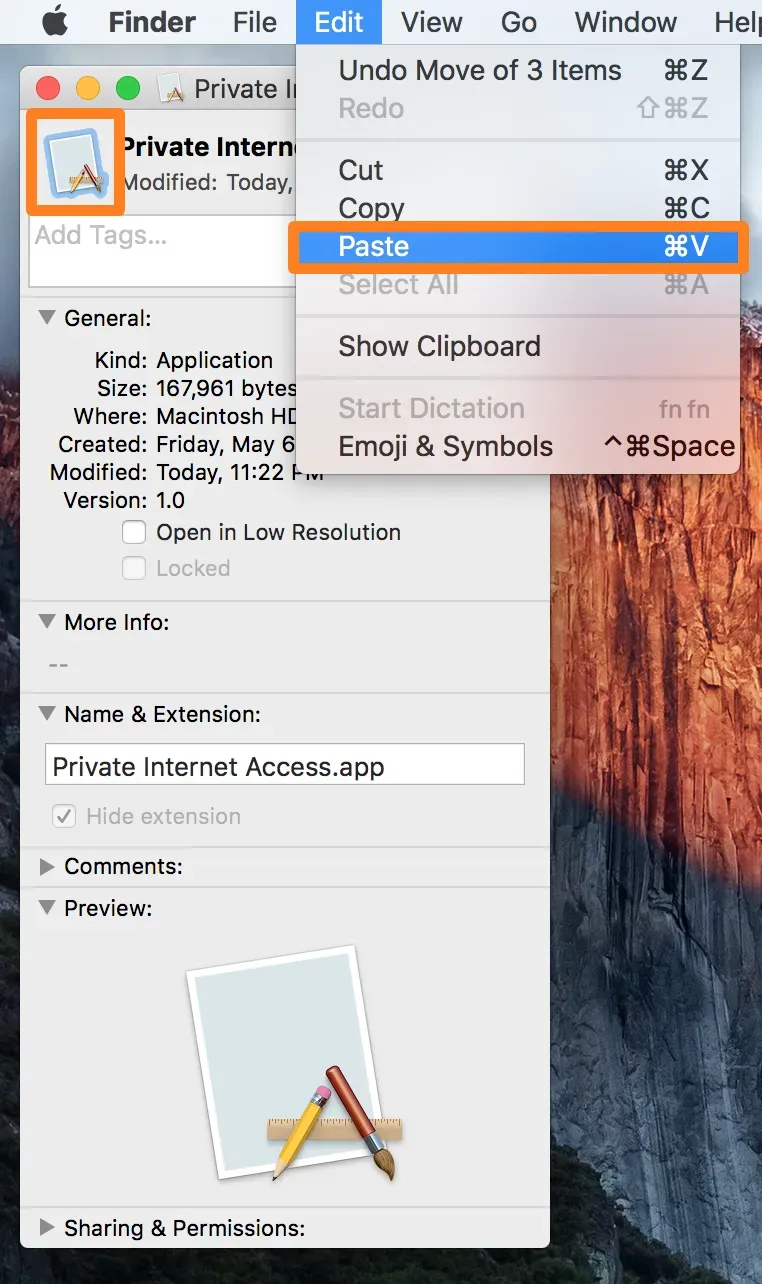
7) Beroende på var applikationen vars ikon du försöker ändra, kan du bli ombedd att ange ett lösenord. Gå vidare och ange den och tryck sedan på den blå OK-knappen.
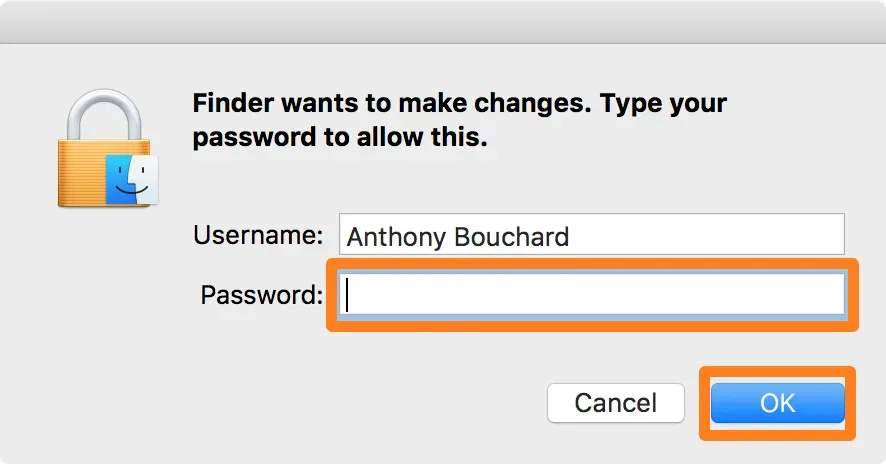
8) Den nya bilden bör nu tillämpas på programmet, men för att den ska börja gälla fullt ut bör du starta om din Mac. Efter att du loggat in igen kan du gå till Launchpad eller Dock så ser du ändringarna.
Ett annat sätt: dra appikonen.
1) Använd Finder för att navigera till mappen Program på din Mac och välj programmet du vill ändra ikonen för.
2) Högerklicka på appen du vill ändra ikonen för och välj Få info.
3) I det övre vänstra hörnet av infopanelen ser du en programikon. Härifrån drar du den nya ikonfilen ovanpå originalet. Släpp det när du ser det gröna plustecknet (+) ovanför markören.
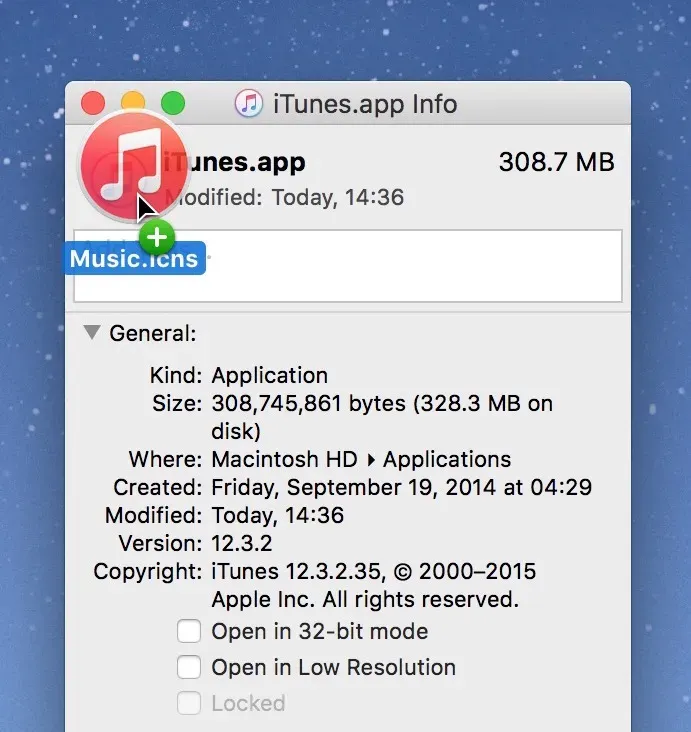
Notera. Vid det här laget kan macOS be dig om ett administratörslösenord; ange den för att ändra ikonen.
4) Om programmet redan finns i Dock, kanske den nya ikonen inte visas förrän du loggar ut. För att fixa detta, öppna Terminal, skriv killall Dockoch tryck på enter.
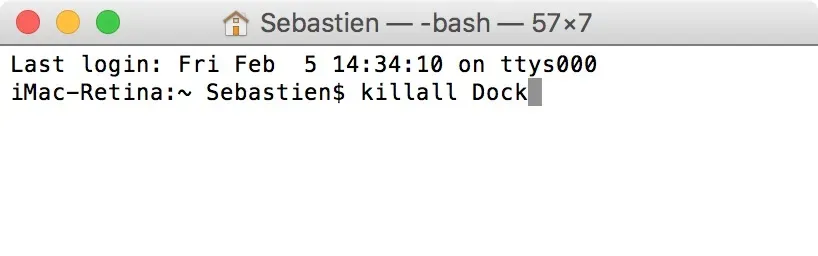
Hur man återgår till den ursprungliga ikonen
Om du bestämmer dig för att återgå till den ursprungliga appikonen kan du enkelt göra det.
1) Använd Finder för att navigera till mappen Program på din Mac och välj ett program.
2) Högerklicka på programmet och välj Få info.
3) I det övre vänstra hörnet av infopanelen ser du en programikon. Klicka på den för att markera.
4) Tryck på delete-tangenten på ditt Mac-tangentbord. Vid det här laget kan macOS be dig om ett administratörslösenord; ange den för att återställa ikonen.
Programikonen bör återgå till sitt ursprungliga tillstånd.
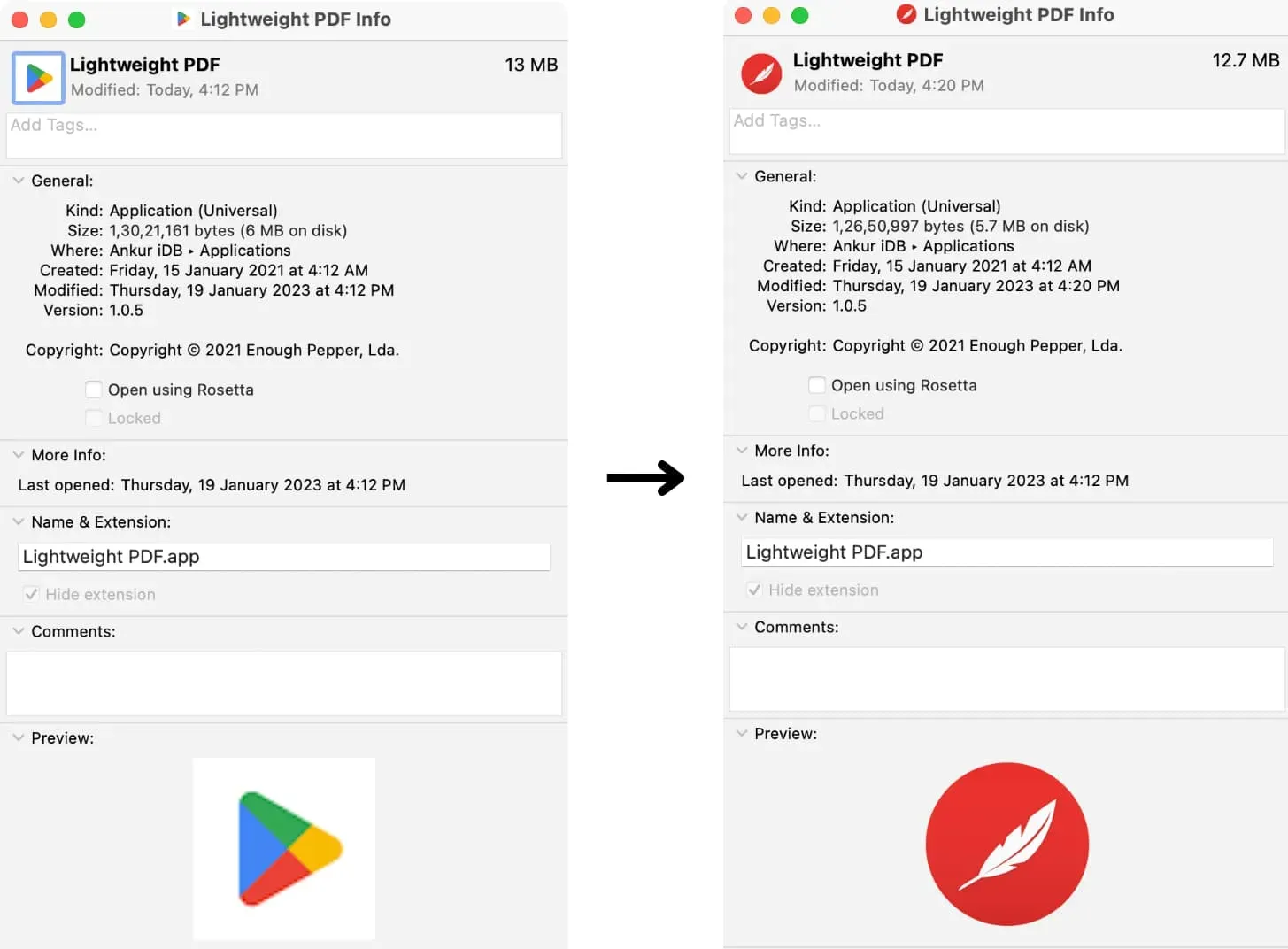



Lämna ett svar